2025-04-06 12:46:26照明科技園
在打印文件時,如果默認打印設置不符合需求,比如默認雙面打印、黑白打印或特定紙張大小,每次都需要手動調整,既麻煩又容易出錯。為了有效解決這個問題,本篇文章將為大家介紹如何在Windows系統中更改打印機的默認設置,記得收藏好哦!

在Windows系統中,我們可以通過“設備和打印機”選項來調整打印機的默認設置,讓打印更符合個人需求。
1、在Windows10或11系統中,按下 Win+R,輸入 controlprinters 并按回車。
2、在“設備和打印機”窗口中,找到當前使用的打印機。
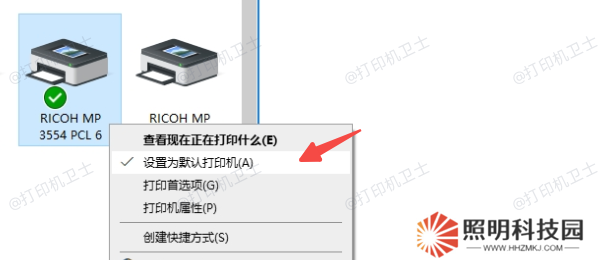
3、右鍵點擊目標打印機,選擇“設為默認打印機”。
4、在Word或Excel中按下 Ctrl+P 快捷鍵調出打印窗口,查看默認打印機是否已更改。
二、調整默認打印首選項除了更改默認打印機,我們還可以設置打印機的默認紙張大小、顏色模式、打印方向等參數。
1、修改默認打印機屬性
在“設備和打印機”界面,找到當前使用的打印機。
右鍵點擊打印機,選擇“打印首選項”。
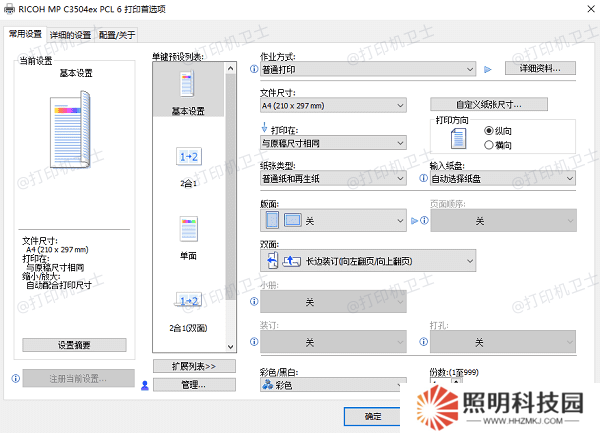
2、調整默認打印設置
紙張大小:選擇A4、A3、信紙等不同規格。
顏色模式:可以選擇黑白打印或彩色打印。
打印質量:可選草稿、標準或高質量模式,以優化打印效果或節省墨水。
3、點擊“應用”并確認,以使設置生效。
三、修復打印設置問題如果在更改默認設置時發現選項無法更改,或者打印機驅動異常,可能是由于驅動損壞或系統錯誤導致的。使用本站可以一鍵修復這些問題,讓打印設置正常生效。
1、點擊下方按鈕直接下載并安裝本站軟件。
2、完成后打開打印機衛士,點擊“立即檢測”,軟件會檢測當前連接的打印機及驅動狀態。
3、如果檢測到驅動異常、設備未連接或端口錯誤,點擊“一鍵修復”按鈕,軟件將自動下載并安裝最新的兼容驅動程序。

4、修復完成后,重啟電腦,再次嘗試調整打印機默認設置。
四、如何恢復默認打印機設置?如果更改了打印機設置后出現異常,或者想要恢復到出廠默認配置,可以通過“打印機屬性”恢復默認設置。
1、進入“設備和打印機”界面,右鍵點擊目標打印機。
2、選擇“打印首選項”,在“詳細的設置”選項卡中點擊“恢復默認設置”。

以上就是更改打印機默認設置的方法。希望對你有所幫助。如果有遇到打印機連接、共享、報錯等問題,可以下載“打印機衛士”進行立即檢測,只需要一步便可修復問題,提高大家工作和打印機使用效率。
聲明:本文內容及配圖由入駐作者撰寫或者入駐合作網站授權轉載。文章觀點僅代表作者本人,不代表本站立場。文章及其配圖僅供學習分享之
同類推薦更多
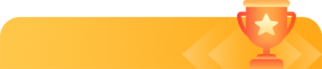
新品榜/熱門榜